Apple is onlangs uitgerold iOS 16 voor zijn smartphones, met tal van functies en ontwerpwijzigingen. Enkele opmerkelijke veranderingen zijn onder meer een nieuwe aanpasbaar vergrendelscherm, een handig Functie voor het uitknippen van foto's, opties voor iMessage bewerken en ongedaan maken, en de mogelijkheid om tekst uit zowel de Camera-app als de Fotobibliotheek te vertalen.
Aanbevolen video's
Eenvoudig
5 minuten
Een iPhone
iOS 16 of hoger
Het vergrendelscherm ziet enkele van de meest opvallende veranderingen en kan nu meer dan ooit worden gepersonaliseerd. Met iOS 16 maakt Apple het ook mogelijk om het tijdlettertype op uw vergrendelscherm te wijzigen. Het nieuwe standaardlettertype ziet er dikker uit dan dat op iOS 15, dus als je geen fan bent, kun je dit eenvoudig wijzigen. U kunt momenteel zelfs kiezen uit een lijst met acht beschikbare lettertypen en ook hun kleur wijzigen.
Hier vindt u een eenvoudige stapsgewijze handleiding waarmee u het tijdlettertype op uw vergrendelingsscherm kunt aanpassen. Zorg er gewoon voor dat
uw telefoon gebruikt iOS 16, aangezien eerdere versies van het besturingssysteem deze functie niet hebben.Hoe u het kloklettertype op het iOS 16-vergrendelscherm kunt wijzigen
Apple heeft het hele proces eenvoudig en eenvoudig gehouden. U hoeft niet in de instellingen van uw telefoon te duiken om naar deze functie te zoeken. In plaats daarvan kunt u het aanpassingsmenu rechtstreeks vanaf het vergrendelingsscherm van uw telefoon openen.
Stap 1: Ga naar het vergrendelscherm van je telefoon en druk lang op een vrije ruimte om het aanpassingsmenu te openen.

Stap 2: U wordt begroet door een aanpassingsprompt. U kunt nu kiezen of u op uw vergrendelscherm of op uw startscherm wilt werken als u iOS 16.1 gebruikt. Anders start u meteen met het bewerken van het vergrendelscherm.
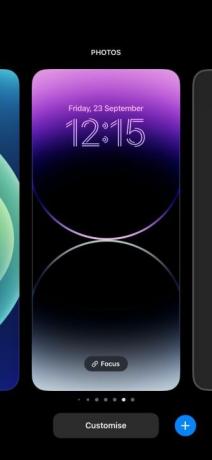
Verwant
- Hoe u de iOS 17-bèta nu op uw iPhone kunt downloaden
- Hoe u widgets kunt toevoegen aan uw iPhone-vergrendelscherm op iOS 16
- Hoe u gedownloade bestanden op uw iPhone of Android-smartphone kunt vinden
Stap 3: Nu moet je op tikken Klok boven de Widgets toevoegen keuze.
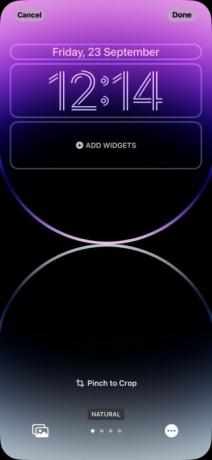
Stap 4: Er zou onderaan een nieuw menu met een aantal lettertypen moeten verschijnen. U kunt vervolgens een van deze kiezen op basis van uw voorkeur. Bovenaan verschijnt een voorbeeld van het lettertype dat u selecteert.

Stap 5: Vervolgens kunt u ook de kleur van het lettertype wijzigen vanaf de onderkant van uw scherm. Zodra u op een kleur tikt, verschijnt eronder een schuifregelaar waarmee u de intensiteit ervan kunt wijzigen.
Stap 6: Wanneer u klaar bent met het vinden van de perfecte combinatie van een lettertype en een kleur voor uw vergrendelingsscherm, tikt u op de X knop in het midden rechts van het scherm. Als u dit als nieuw instelt, ziet u een prompt met de naam Opslaan als achtergrondpaar. Tik daarop en je kunt nu genieten van je nieuwe vergrendelscherm.
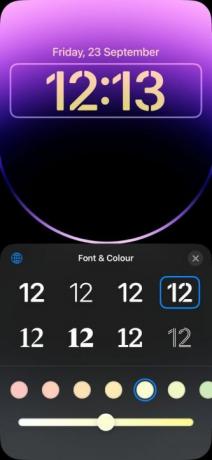
Apple's iOS wordt al lang door velen bekritiseerd omdat het een tekort heeft aan aanpassingsmogelijkheden. Gelukkig biedt het bedrijf bij elke nieuwe iteratie enkele nieuwe aanpassingsopties. De nieuwste iOS 16 wordt geleverd met een paar, speciaal voor jou Het vergrendelscherm van de iPhone. Het wijzigen van het lettertype is zo'n geweldige toevoeging: je kunt tussen verschillende lettertypen schakelen wanneer je je verveelt met je vergrendelingsscherm.
Aanbevelingen van de redactie
- Hoe u de iPadOS 17-bèta nu op uw iPad kunt downloaden
- Hoe u van een Live Photo een video op uw iPhone kunt maken
- Zo schakelt u het altijd-aan-display van uw iPhone 14 Pro uit
- 17 verborgen iOS 17-functies waarover u moet weten
- De 16 beste berichten-apps voor Android en iOS in 2023
Upgrade uw levensstijlMet Digital Trends kunnen lezers de snelle technische wereld in de gaten houden met het laatste nieuws, leuke productrecensies, inzichtelijke redactionele artikelen en unieke sneak peeks.




